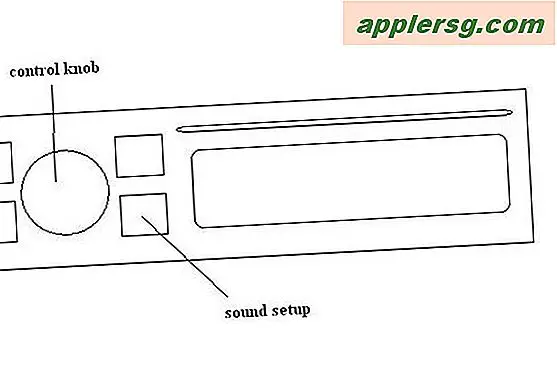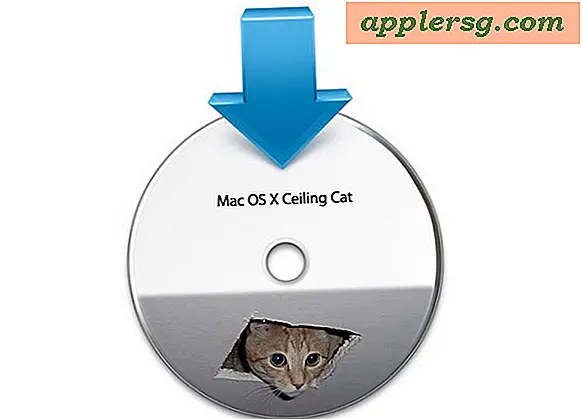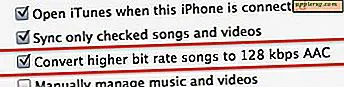याहू खाता iPad पर ईमेल नहीं भेज रहा है
IPad का मेल ऐप आपको त्वरित ईमेल देखने और प्रतिक्रिया के लिए अपने सभी ईमेल खातों को एक एप्लिकेशन में एक साथ खींचने देता है। यदि आपके पास याहू! आईपैड के मेल ऐप के माध्यम से जाने के लिए मेल सेट अप लेकिन आप पाते हैं कि आप संदेश नहीं भेज सकते हैं, समस्या आपके खाते के उन्नत सेटअप हिस्से में हो सकती है। याहू जैसी सेवाएं! आने वाले संदेशों की तुलना में आउटगोइंग मेल के लिए अक्सर एक अलग सर्वर का उपयोग करते हैं, इसलिए अपने आउटगोइंग सर्वर को कॉन्फ़िगर करने से समस्या का समाधान होना चाहिए।
मूल समस्या निवारण
इससे पहले कि आप सर्वर जानकारी को बदलने का प्रयास करें, यह देखने के लिए जांचें कि क्या समस्या आपके आउटगोइंग Yahoo! डाक. अपने iPad का Safari ऐप या कोई अन्य इंटरनेट ब्राउज़र लॉन्च करें और अपनी पसंद का कोई भी कीवर्ड खोजें। यदि ब्राउज़र ऐप इंटरनेट से कनेक्ट होता है, तो मेल भेजने के लिए आपका कनेक्शन समस्या नहीं है। यदि ब्राउज़र इंटरनेट से कनेक्ट नहीं होता है, तो अपना वाई-फाई या 3जी कनेक्शन जांचें। एक बार इंटरनेट कनेक्शन स्थापित हो जाने के बाद, अपना Yahoo! ईमेल।
अपना खाता रीसेट करें
यदि आप अपना Yahoo! सीधे iPad के बजाय iTunes पर ईमेल खाता, यह कभी-कभी गड़बड़ियों का कारण बन सकता है। इसे ठीक करने के लिए, आप अपने खाते को सीधे iPad पर हटा और पुनर्स्थापित कर सकते हैं। सेटिंग्स ऐप लॉन्च करें और "मेल, संपर्क और कैलेंडर" चुनें। अपना याहू चुनें! खाता और इसे हटाने के लिए ऑन-स्क्रीन निर्देशों का पालन करें। विलोपन पूर्ण होने के बाद, मेल सेटिंग्स पर वापस लौटें और "नया खाता जोड़ें" चुनें। अपना याहू जोड़ें! खाता जानकारी और सेटअप निर्देशों का पालन करें। बहाली के बाद, यह देखने के लिए कि आपका खाता काम करता है या नहीं, एक परीक्षण ईमेल भेजने का प्रयास करें।
एडवांस सेटिंग
यदि आपका इंटरनेट कनेक्शन ठीक है और आपका Yahoo! मेल ने काम नहीं किया, आपको आउटगोइंग मेल के लिए अपनी एसएमटीपी सर्वर सेटिंग्स को मैन्युअल रूप से कॉन्फ़िगर करने की आवश्यकता हो सकती है। सेटिंग्स ऐप लॉन्च करें और "मेल, संपर्क और कैलेंडर" चुनें, फिर अपना Yahoo! लेखा। "आउटगोइंग मेल" के तहत दायां तीर चुनें, जहां यह "एसएमटीपी" कहता है। कुछ खातों पर, आपको इस सेटिंग तक पहुंचने के लिए "उन्नत" चुनना होगा। प्राथमिक और "अन्य" एसएमटीपी सर्वर सहित किसी भी सर्वर को "चालू" करने के लिए "बंद" कहने वाले किसी भी सर्वर के आगे टैप करें। यदि सर्वर पता फ़ील्ड रिक्त हैं, तो Yahoo! से संपर्क करें। प्राथमिक और द्वितीयक आउटगोइंग मेल सर्वर के पते प्राप्त करने और उन्हें मैन्युअल रूप से दर्ज करने के लिए। यह आपके आउटगोइंग मेल को पुनर्स्थापित करना चाहिए।
सामान्य गड़बड़ियां
अपने iPad को रीबूट करने से मेल न भेजने जैसी सॉफ़्टवेयर गड़बड़ियों का ध्यान रखा जा सकता है। यदि आपका खाता पहले काम करता था और आपने कोई सेटिंग नहीं बदली है, तो भेजे गए मेल की कमी के लिए एक सॉफ़्टवेयर गड़बड़ जिम्मेदार हो सकता है। "स्लीप/वेक" बटन को तब तक दबाए रखें जब तक कि आपकी आईपैड स्क्रीन "पावर ऑफ" स्लाइडर न दिखाए, और फिर अपनी उंगली को इस पर इंगित दिशा में स्लाइड करें। IPad के पूरी तरह से बंद होने की प्रतीक्षा करें, फिर इसे वापस चालू करें। आउटगोइंग मेल काम करता है या नहीं यह देखने के लिए अपने ईमेल का परीक्षण करें।